Google Tone kullanarak yakındaki bilgisayarlara URL'leri yayınlayın.
Bir ekiple çalışırken, aynı sayfada olmak çok önemlidir. Bu nedenle(Hence) iletişim, ekip çalışmasının en önemli yönüdür. Mevcut tüm dijital iletişim araçlarının dışında, bu yazıda alışılmadık bir tane keşfedeceğiz. Kısa mesafeli veri aktarımından bahsetmişken, birkaç yaygın seçenek mevcut. Bluetooth , Kızılötesi(Infrared) , Wi-Fi ve birkaç tane daha içerirler . Bunların çoğu bazı ekstra donanımlara dayansa da, bir çift mikrofon ve hoparlör üzerinden gerçekleşebilecek bir aktarım modu daha vardır. Google Tone , metin ve (Google Tone)URL'ler(URLs) gibi küçük bilgileri aktarmak için ses kullanan bir uygulamaya çok iyi bir örnektir . bu ücretsiz(Chrome extension)URL'leri(URLs) ses yardımıyla yakındaki bilgisayarlarla paylaşmanıza izin veren Chrome uzantısı . Uzantı, gönderilen URL'ye(URL) erişmek için yakındaki bilgisayarlar tarafından kaydedilebilecek bir ses çalar .
Chrome tarayıcı için Google Tone
Tone, bilgisayarınızın hoparlörlerini kullanarak herhangi bir URL'yi yakındaki bilgisayarlara yayınlayabilir. (URL)Aynı zamanda diğer Tone kullanıcılarından gelen mesajları da dinleyebilir.
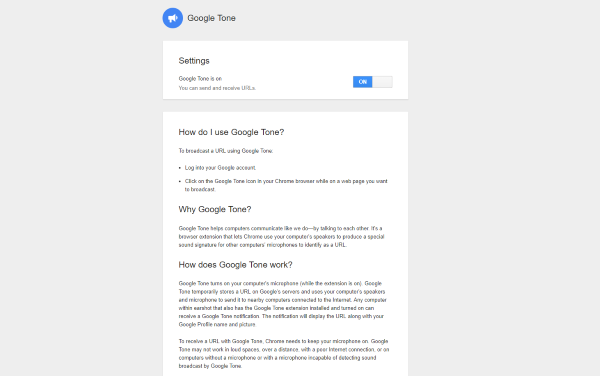
Uzantı, bir URL'yi(URL) çevrenizdeki kişilerle hızlı bir şekilde paylaşmak istediğinizde çok kullanışlı olur . URL'yi(URL) izleyiciyle paylaşmanın gerekli olduğu bir sunum veya demo sunarken ton(Tone) kullanılabilir . Tone henüz telefonlara bilgi gönderemiyor, ancak yakında hizmete gireceğini düşünüyoruz. Şimdilik, URL'leri yalnızca (URLs)Google Chrome'da (Google Chrome)Tone uzantısı yüklü olan yakındaki bilgisayarlara yayınlayabilirsiniz .
Uzantıyı kullanmak yeterince basittir. Uzantıyı (Just)Chrome Web Mağazası'ndan(Chrome Web Store) yükleyin ve adres çubuğunun yanında mavi hoparlör simgesi görünene kadar bekleyin. Orada olduğunda, URL'yi(URL) tarayıcınızdan yakındaki bilgisayarlarla paylaşmak için bu simgeye basabilirsiniz . Google Tone'un(Google Tone) çalışması için şunu unutmayın(Remember) ; herhangi bir kulaklığı veya kulaklığı devre dışı bırakmış veya bağlantısını kesmiş olmalısınız. Düğmeye bastığınızda, URL'nin(URL) gömülü olduğu bilgisayarınızdan gelen sesi duyabileceksiniz. Daha az arka plan gürültüsü olduğunda bu uzantıyı kullanmanız önerilir.
Ayrıca, Google Tone URL'yi(URL) göndermede başarılı olduysa, mavi hoparlör simgesi yeşile, aksi takdirde kırmızıya döner. Düzgün çalışması için mikrofon etkinleştirilmeli ve Google Tone kendini duyabilmelidir.
Alıcı tarafında, bir URL'nin(URL) yayınlandığına dair küçük bir bildirim görebileceksiniz . Bu bildirimi aç'a tıklarsanız ses yoluyla gönderilen URL'ye yönlendirilirsiniz. (URL)Uzantı, URL'yi(URL) sizin için otomatik olarak açmaz, böylece ses üzerinden gönderilebilecek kötü niyetli bağlantılara karşı korunursunuz.

Güvenlikten(security) bahsetmişken, gönderdiğiniz URL'ler(URLs) tamamen herkese açıktır. Sesi dinleyen herkes bu URL'yi(URL) bilgisayarında açabilir . Bu nedenle, Google Tone'u(Google Tone) kullanarak gizli hiçbir şey göndermediğinizden emin olun .
URL'ler(URLs) , metin tabanlı bir ortamda olduğu gibi paylaşılır. Hiçbir oturum bilgisi veya kayıtlı kimlik bilgileri aktarılmaz, seste yalnızca düz metin URL'si(URL) paylaşılır.
Google Tone , teknolojiyi en iyi şekilde kullanan harika bir uzantıdır. Ayrıca, sesi kullanarak bir şey gönderdiğinizde, konuşma şekliniz gibidir. Ses duvarları geçemez ve ses seviyesi uygun sayıda kişiye ulaşacak şekilde ayarlanabilir. Google Tone şimdilik yalnızca URL paylaşımını destekliyor , ancak yakında daha fazla özellik bekliyoruz. Bu teknolojinin benzer bir uygulaması, yakındaki kullanıcılara ses kullanarak ödeme yapmanızı sağlayan Hindistan'daki(India) bir UPI uygulaması olan Google Tez'de gözlemlenebilir. (Google Tez)Google Tone almak için buraya(here)(here) tıklayın .(Click)
Related posts
Tabs Tabs Chrome and Firefox browser'de Nasıl Kopyalama
Google Password Checkup Chrome extension, hesapları güvenli hale getirir
Tab Manager uzantıları Google Chrome verimliliği artırmak
Best YouTube Uzantıları Google Chrome için deneyimi iyileştirmek için
Google Chrome Uzantıları Windows 10 üzerinde çalışmıyor
Chrome browser için Google Play Movies & TV extension'yı kullanma
Trace Chrome and Firefox için mükemmel Tracking protection sunar
Wayback Makinesi: Chrome extension & Alternative Internet Archive sites
Chrome Yönet veya devre dışı bırakın Browser Add-ons & Extensions, Firefox
Google Chrome Browser için En İyi 10 Temalar
Chrome, Firefox için Dark Reader kullanarak herhangi bir web sitesinde Dark Mode'ü etkinleştirin
Chrome and Firefox için en iyi Facebook uzantıları
File Download Hataları Google Chrome browser Nasıl Düzeltilir
Chrome or Edge Browser için Faydalı Link Checkers & URL Scanners
Chrome için Share Button Plugins, Firefox and Edge browsers
Gmail için MailTag, e-posta izleme, zamanlama ve auto follow-up sunar
Chrome için Clipchamp extension ile Edit and Record videos
Nasıl Windows 10 PC'de Google Input Tools kullanırım?
Chrome Enhanced Security için Password Leak Detection'i etkinleştirin
Chrome and Firefox Windows 10 Timeline ile Nasıl Entegre Edilir
